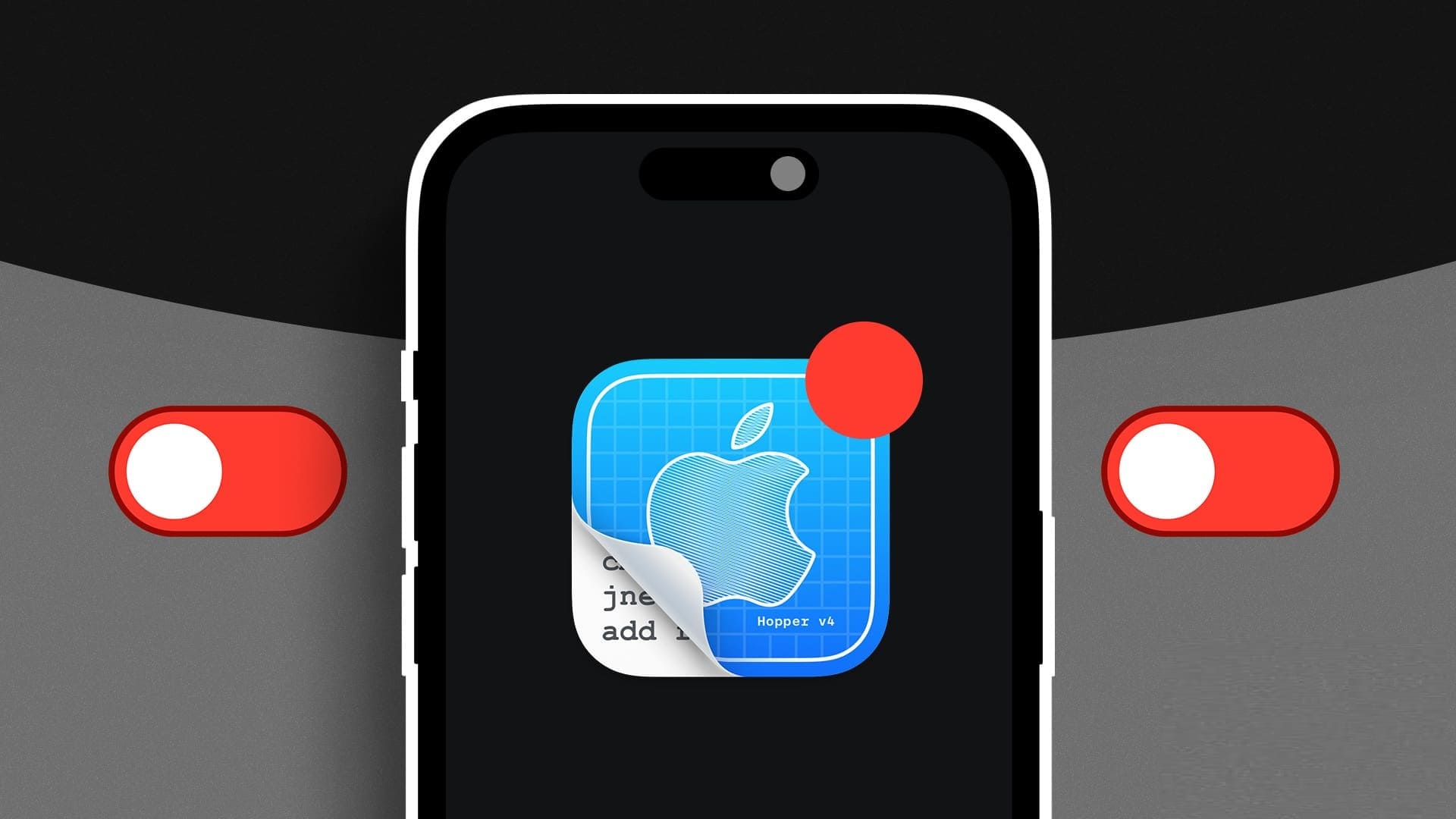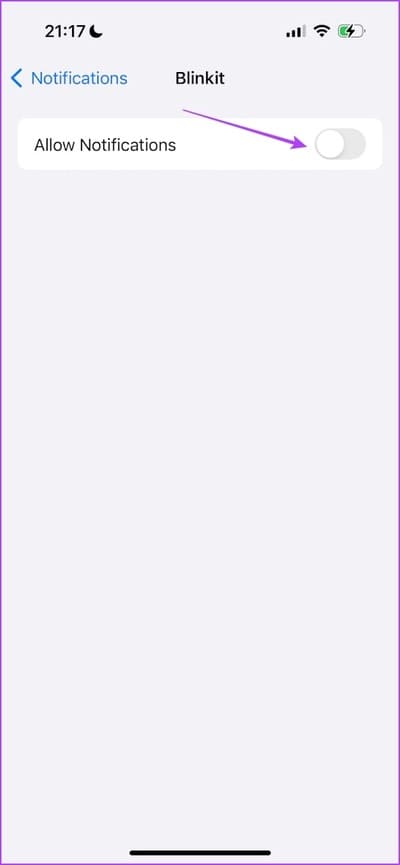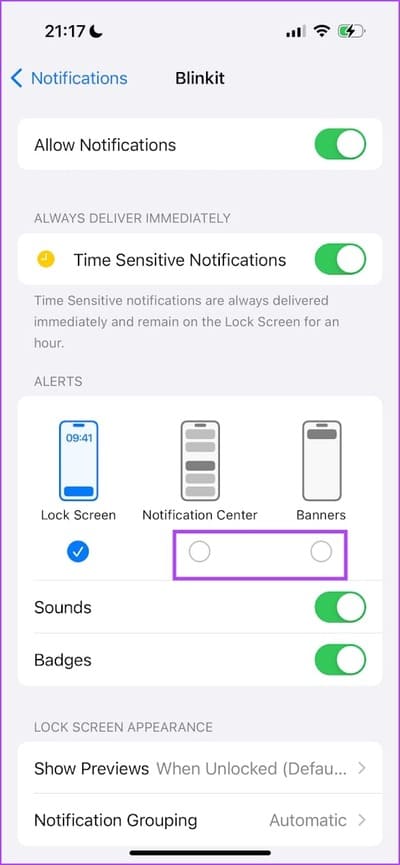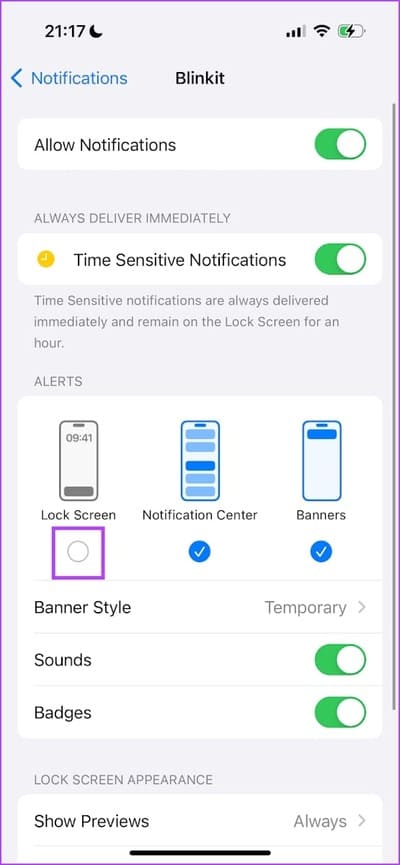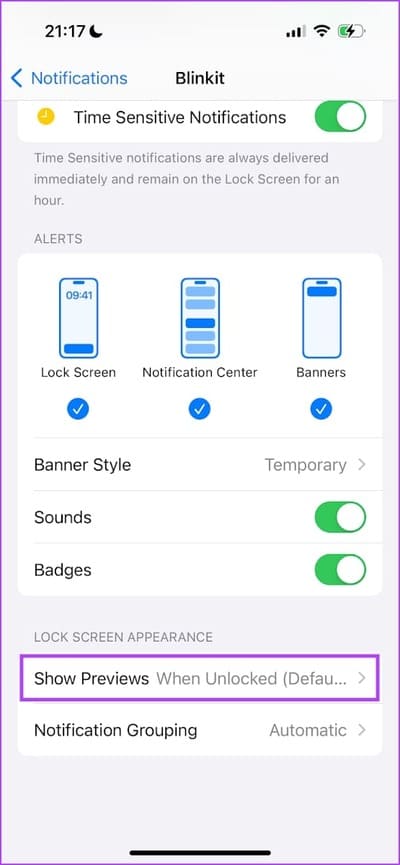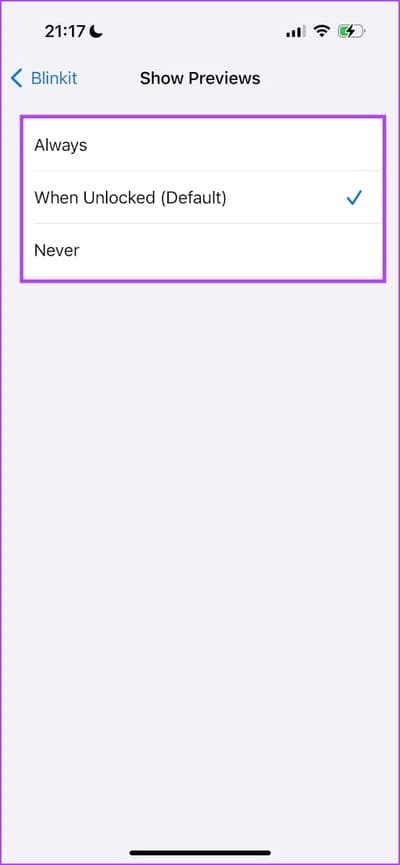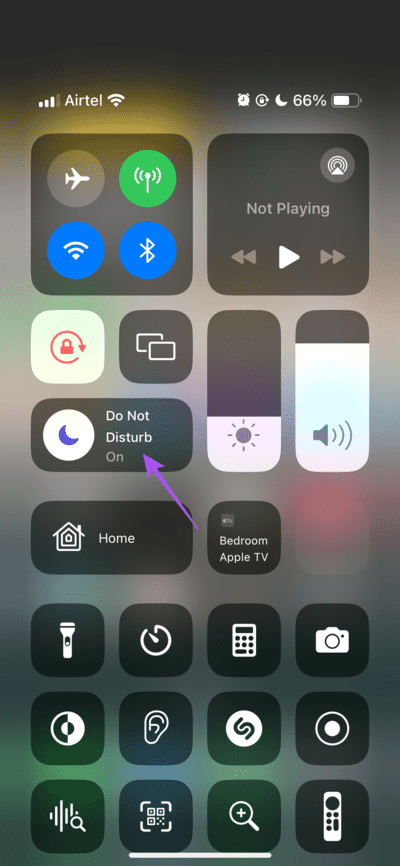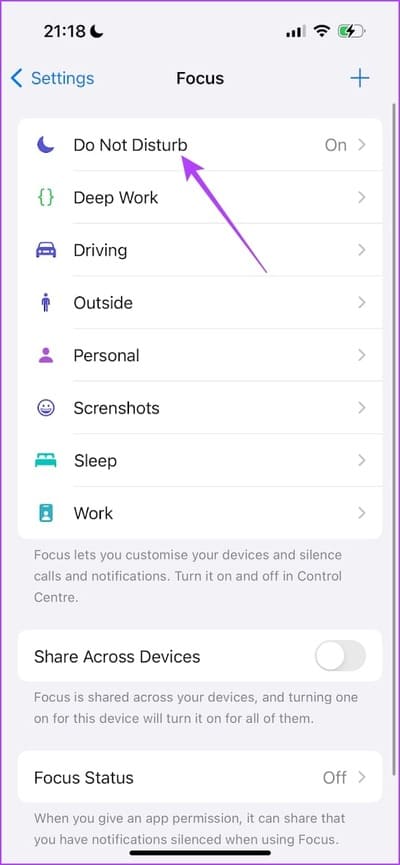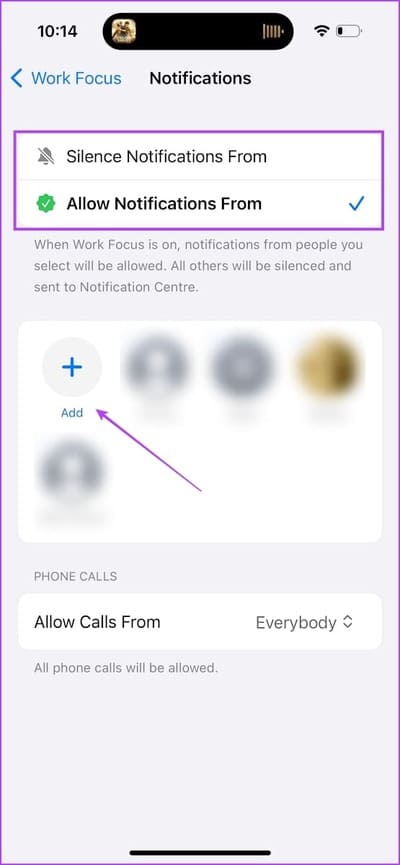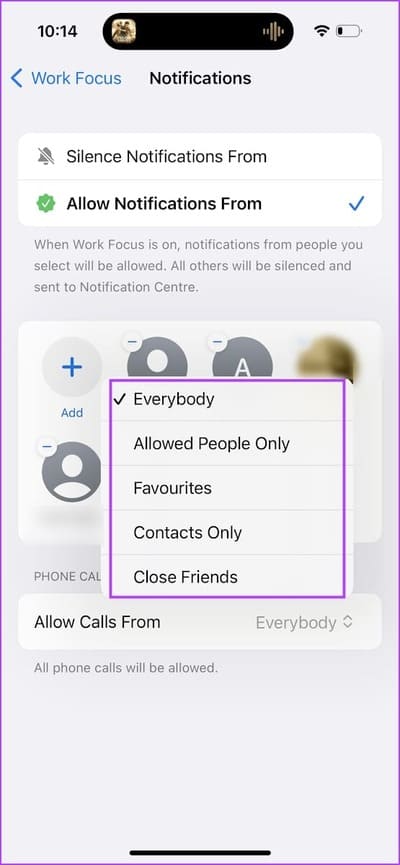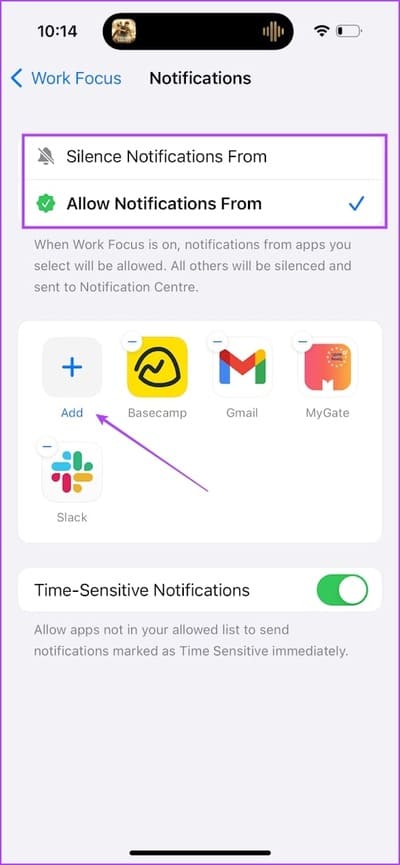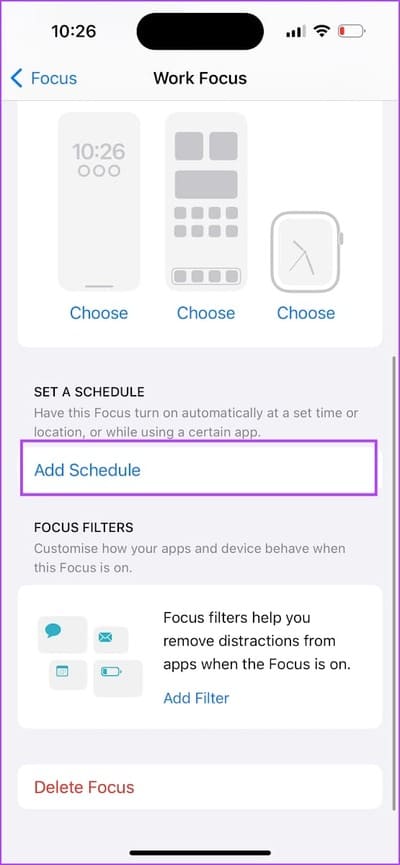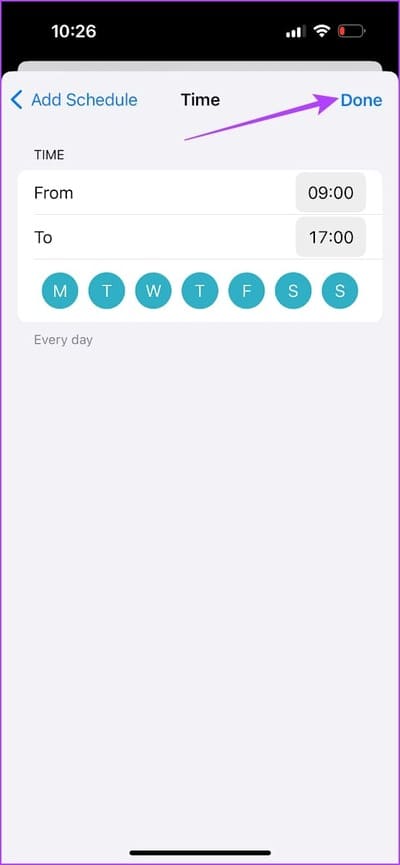Comment désactiver les notifications pour les applications sur iPhone
Vous déverrouillez votre iPhone pour vérifier une notification, et au moment où vous le verrouillez à nouveau, vous avez passé une heure à faire défiler sans réfléchir Instagram, Reddit et Twitter (X). Si vous comprenez ce que vous venez de lire, il est temps de désactiver les notifications des applications sur votre iPhone.
Ne vous inquiétez pas; Vous n'entendrez pas le silence radio de votre appareil iOS. Vous pouvez le configurer pour masquer les notifications d'applications spécifiques uniquement. De plus, vous pouvez également désactiver les notifications d'applications pour les heures pendant lesquelles vous souhaitez vous concentrer sur le travail et les réactiver une fois que vous avez terminé.
Lisez aussi: Comment modifier le son de notification par défaut sur iPhone.
Désactiver ou désactiver les notifications pour certaines applications sur iPhone
Voici comment désactiver les notifications d'une application de votre choix sur votre iPhone.
Étape 1: Ouvert Paramètres Et presse Notifications. Sélectionner Application Pour qui vous souhaitez désactiver les notifications.
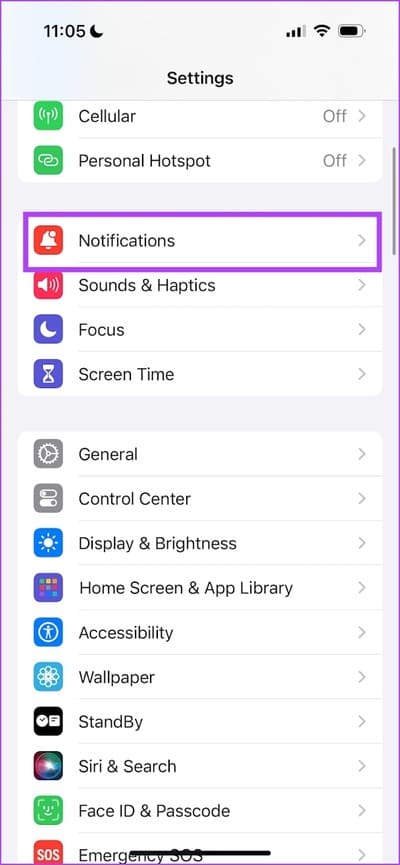
Étape 2: Fermer Basculez l’interrupteur pour autoriser les notifications. Cela s'éteindra Toutes les notifications reçues pour l'application.
Cependant, vous pouvez conserver les notifications mais masquer les sons ou les badges pour vous alerter de les vérifier.
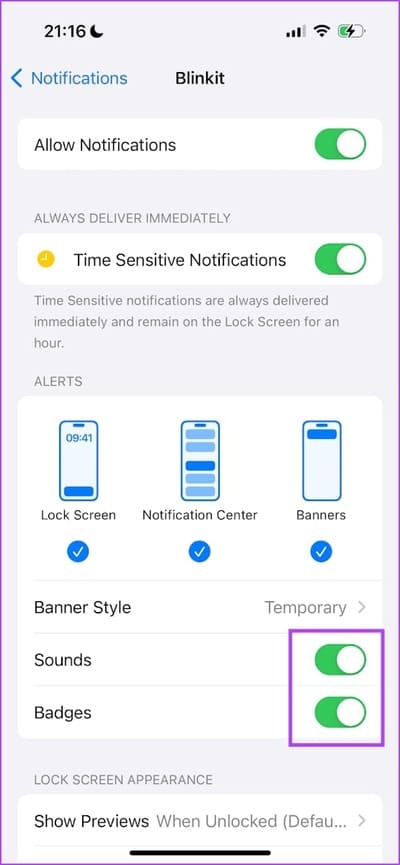
Vous pouvez également empêcher les notifications d'apparaître sous forme de bannière ou dans le centre de notifications. Désélectionnez les options correspondantes dans la liste Paramètres.
Désactiver ou masquer les notifications sur l'écran de verrouillage de l'iPhone
Si vous ne souhaitez pas être averti lorsque votre iPhone est verrouillé, voici comment désactiver l'affichage des notifications sur l'écran de verrouillage.
Étape 1: Ouvrir une application Paramètres Et presse Notifications. Sélectionner Application Que vous voulez Désactivez ses notifications sur l'écran de verrouillage.
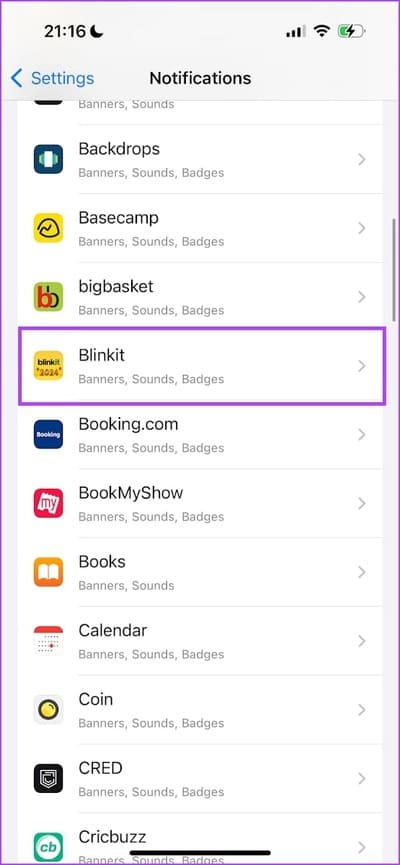
Étape 2: Décochez Option de verrouillage de l'écran.
Vous pouvez également modifier la façon dont la notification apparaît sur l'écran de verrouillage. Appuyez sur l'option Afficher les aperçus et sélectionnez la façon dont vous souhaitez que l'aperçu des notifications apparaisse sur l'écran de verrouillage.
- Affiche toujours le contenu complet de la notification.
- L'option « Une fois déverrouillé (par défaut) » révèle le contenu uniquement lorsque l'appareil est déverrouillé.
- Ne cachez jamais l’intégralité du contenu des notifications sur l’écran de verrouillage.
Désactivez ou désactivez toutes les notifications sur iPhone à l'aide de la fonction Ne pas déranger
Si vous souhaitez supprimer toutes les notifications de votre alerte sur votre iPhone, activez ne pas déranger. Par défaut, il est configuré pour désactiver toutes les notifications sur votre iPhone. Vous pouvez activer Ne pas déranger depuis le Centre de contrôle.
Cependant, vous pouvez également autoriser certaines applications à vous avertir même si vous utilisez la fonction Ne pas déranger. Ouvrez l'application Paramètres et sélectionnez Focus. Cliquez maintenant sur Ne pas déranger.
Ici, configurez NPD pour autoriser Avec notifications À partir de certaines applications et contacts sur votre iPhone.
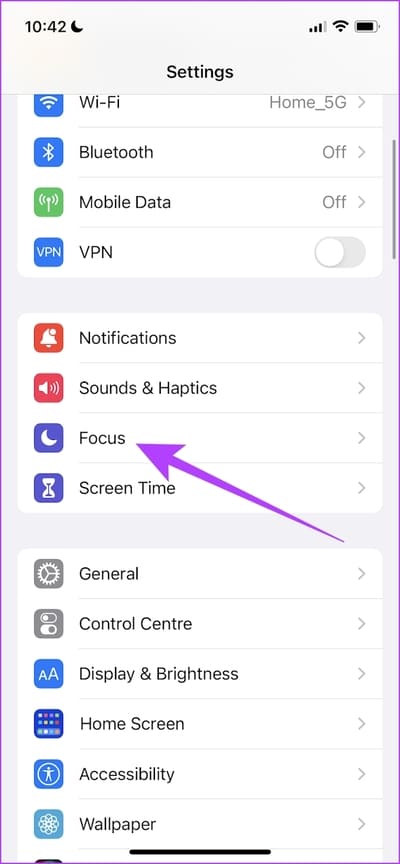
Lisez aussi: Comment activer le contournement d'urgence sur iPhone pour autoriser des notifications spécifiques dans le MDN
Autoriser les notifications de certaines applications et personnes utilisant Focus
Aide sur les modes de mise au point Sur votre iPhone, désactivez les notifications pour toutes les applications et toutes les personnes, mais ajoutez quelques exceptions. Vous pouvez configurer votre iPhone pour vous alerter avec des notifications provenant uniquement de quelques applications ou contacts. Voici comment.
Étape 1: Ouvrir une application Paramètres. Clique sur la mise au point.
Étape 2: Tu peux Ajouter un horaire à Mode de mise au point Existant ou en création وضع Nouveau. Nous modifierons rapidement un existant.
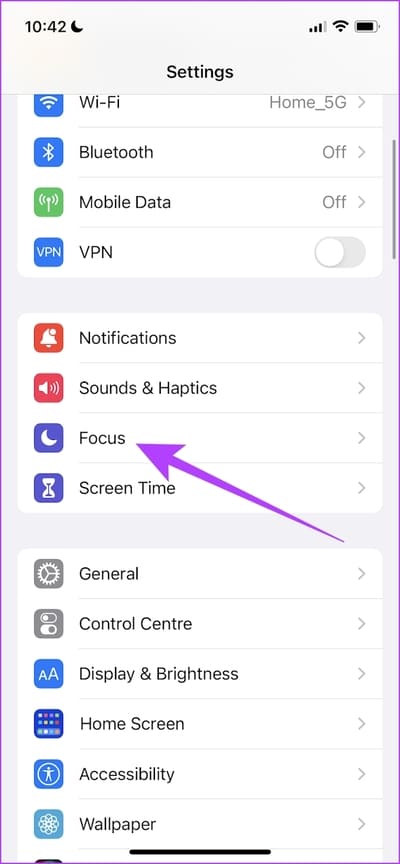
Passons à l'étape 3 : Levons nous Configurer les notifications Spécial En mode mise au point.
Sélectionnez des personnes. Maintenant, choisissez si vous souhaitez désactiver les notifications ou autoriser les notifications de personnes spécifiques.
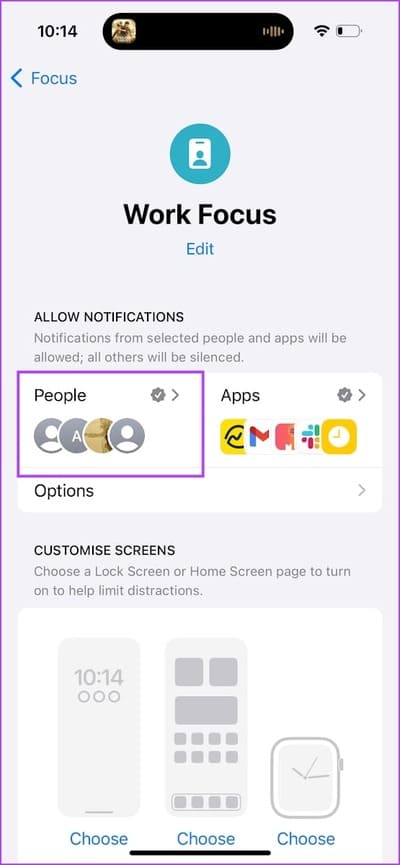
Vous pouvez également sélectionner une option "autoriser les appels de" Et de gestion Notifications d'appels En mode mise au point.
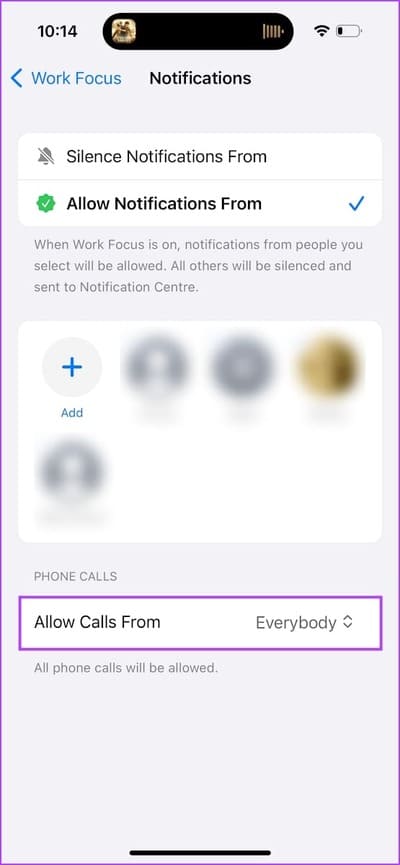
Étape 4: De même, vous pouvez également choisir d'autoriser les notifications ou de désactiver les notifications pour des applications spécifiques.
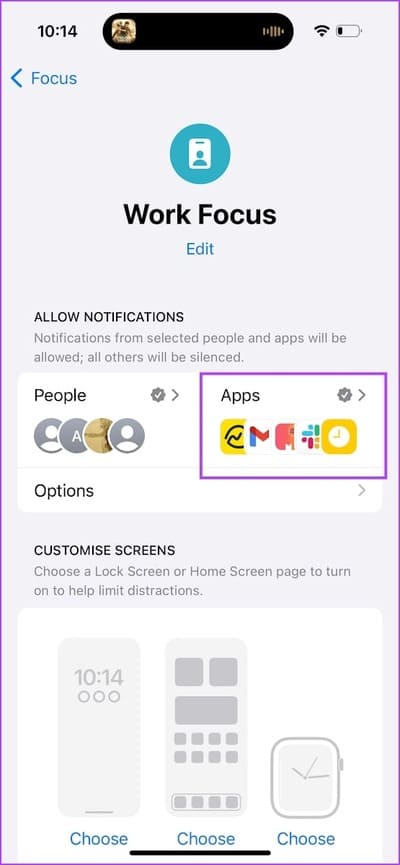
Vous pouvez également vous assurer que les notifications urgentes des applications ne sont pas désactivées. Les notifications urgentes sur iPhone sont des alertes qui sont prioritaires pour apparaître bien en évidence et garantir que les informations importantes vous parviennent immédiatement.
En plus, consultez notre guide À propos des notifications urgentes sur iPhone.
Désactivez les notifications pour des applications spécifiques à des moments précis grâce à la planification du mode Focus
Afin d'éviter d'être distrait, vous ne voudrez manquer aucune notification importante. Vous oublierez peut-être de réactiver les notifications après le travail, laissant votre iPhone avec les notifications désactivées pendant que vous continuez à l'utiliser.
Par conséquent, nous vous recommandons de programmer le mode Focus sur votre iPhone et de supprimer les notifications uniquement pour des heures spécifiques de la journée. Une fois la programmation terminée, les notifications se réactiveront automatiquement. Voici comment.
Étape 1: sélectionnez le mode Mise au point Que vous voulez Ajoutez-y un tableau Et cliquez Ajouter un tableau.
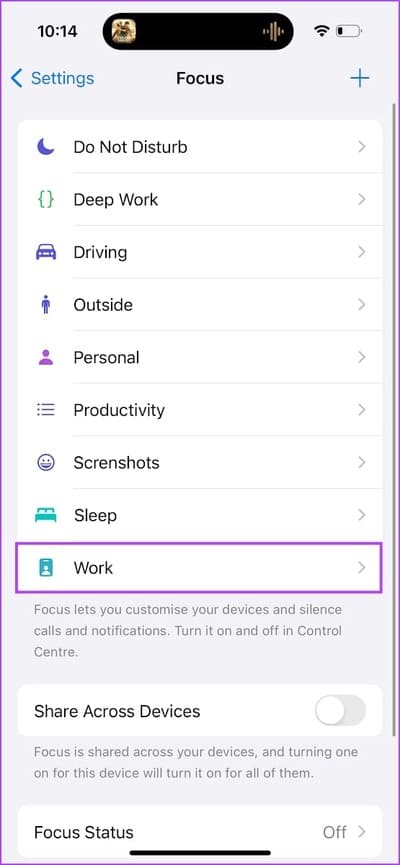
Étape 2: Maintenant, réglez l’heure. Localiser heures et jours Que tu veux Mode de mise au point programmé Dans lequel. Clique sur Fait.
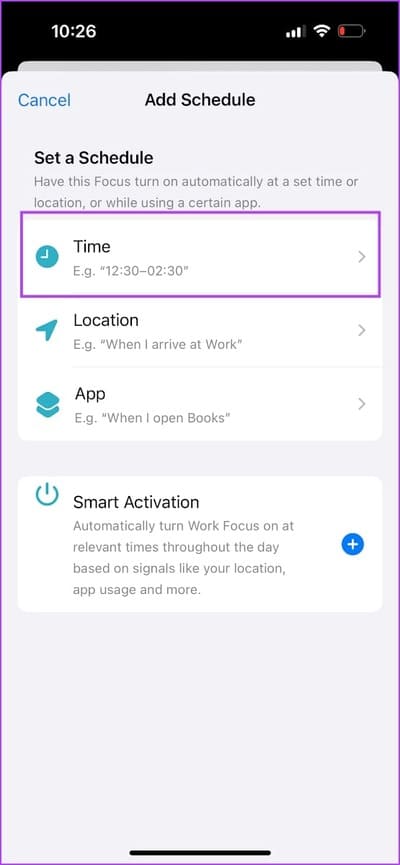
Désormais, lorsque cette horloge atteint l'heure spécifiée les jours spécifiés, le mode de mise au point s'active automatiquement.
Questions fréquemment posées sur la suspension des notifications sur iPhone
1. Pourquoi est-ce que je ne reçois pas d'appels en mode Ne pas déranger sur mon iPhone ?
Aller à Paramètres > Focus > Ne pas déranger > Personnes > Autoriser les appels de et sélectionnez l'option appropriée pour recevoir des alertes d'appel.
2. Comment puis-je empêcher l'activation du mode Auto Focus sur Apple Watch ?
Ouvrez l'application Watch > Général > Focus et désactivez la bascule « Mettre en miroir mon iPhone ». Pour en savoir plus, consultez notre guide d'utilisation Modes de mise au point séparés sur Apple Watch et iPhone.
3. Comment puis-je masquer les notifications persistantes de l'iPhone ?
Ouvert Paramètres > Notifications > Sélectionnez l'application Qui affiche Notifications persistantes > Style de bannière > Sélectionnez Minuterie.
4. Comment désactiver uniquement les notifications sur l'écran de verrouillage en mode Focus sur iPhone ?
Ouvrir une application Paramètres > Mise au point > Sélectionnez le mode de mise au point > Options > Notifications silencieuses > Sélectionnez l'option « Pendant le verrouillage ».
Il n'y a pas de nouvelles notifications pour de bon
Nous espérons que cet article vous aidera à gérer les notifications sur votre iPhone et à éviter les distractions. Cela peut sembler difficile au début, mais faites-nous confiance lorsque nous disons cela : vous apprécierez le silence de votre smartphone et chérirez votre temps productif.